《PS给人物制作逼真的胡须效果操作实例》是一篇关于Photoshop的学习教程,通过简单几步就能实现教程中的效果图效果,当然只学习这一点,并不能完全掌握Photoshop技巧;你可以通过此加强操作实例,滤镜,颜色,透明度,图层蒙版,径向模糊等多维度案例或实操来进行更多的学习;此教程是由子姜在2021-08-02发布的,目前为止更获得了 0 个赞;如果你觉得这个能帮助到你,能提升你Photoshop技巧;请给他一个赞吧。
男人如果有胡须将会更加有型,但有些人并不喜欢留胡须,或者天生不长胡须,我们如何通过PS制作处理来为自己的一些照片加上胡须呢?其实并不难,掌握一些Photoshop知识就可以完成,接下来的事情就是跟着本实例一步一步的来学即可,胡须的造型要根据照片来具体设计,通过PS来练习一下吧。
效果图:

原图:

第一步:
打开PS,按Ctrl+O将人物的背景图层放入,按Shift+Ctrl+N新建一个图层,就得到“图层1”图层;接着在“图层1”图层,按B使用画笔工具,选择黑颜色,涂抹在人物脸上要添加胡须的部分
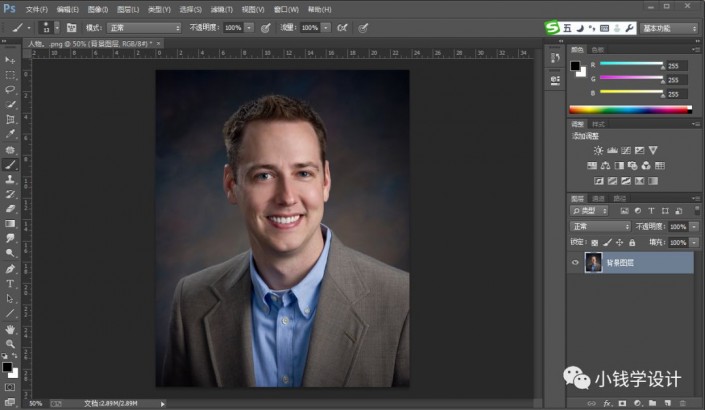

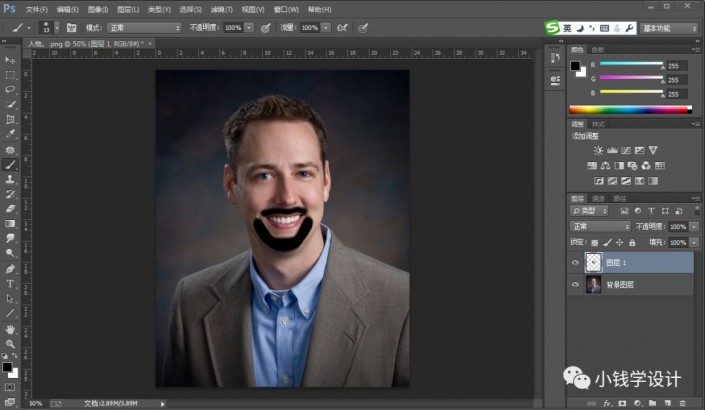
第二步:
在“图层1”图层,点击选择:滤镜 >杂色 >添加杂色,修改(数量:20%、分布:平均分布、把‘单色’打勾),好了后点击‘确定’;接着点击选择:滤镜 >模糊 >径向模糊,修改(数量:2、模糊方法:缩放、品质:最好),好了后点击‘确定’
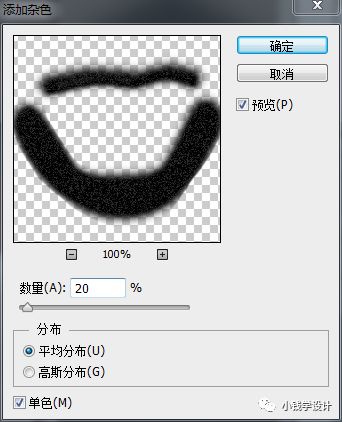
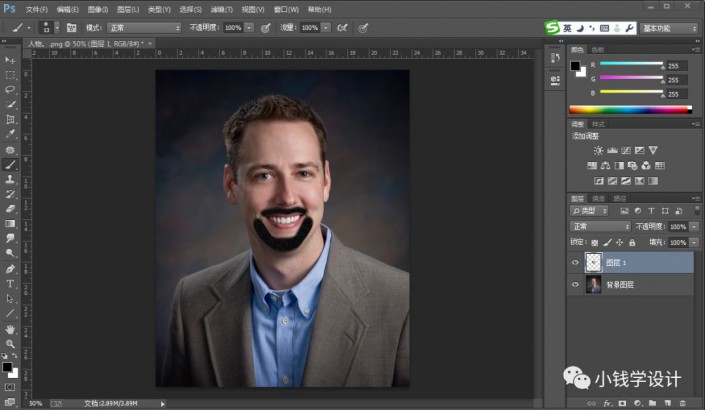
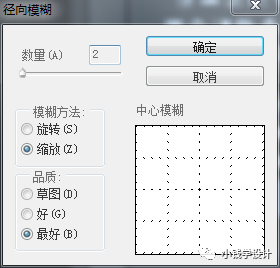
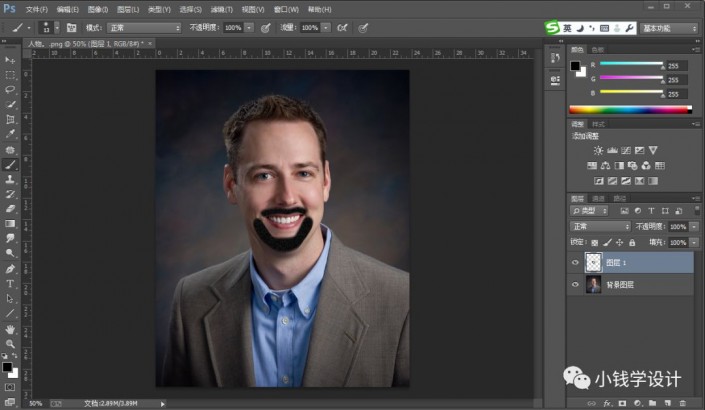
第三步:
在“图层1”图层,把混合更改模式改成‘减去’;接着点击‘添加图层蒙板’功能;然后在“图层1”图层的“图层蒙板”,按B使用画笔工具,选择黑颜色,将多余不需要胡须的部分涂抹消除掉
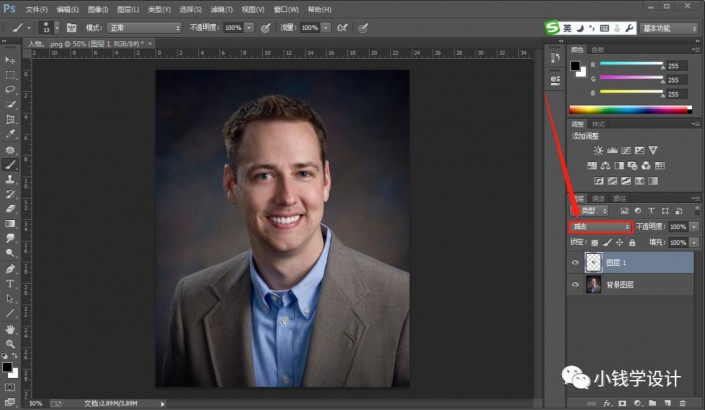
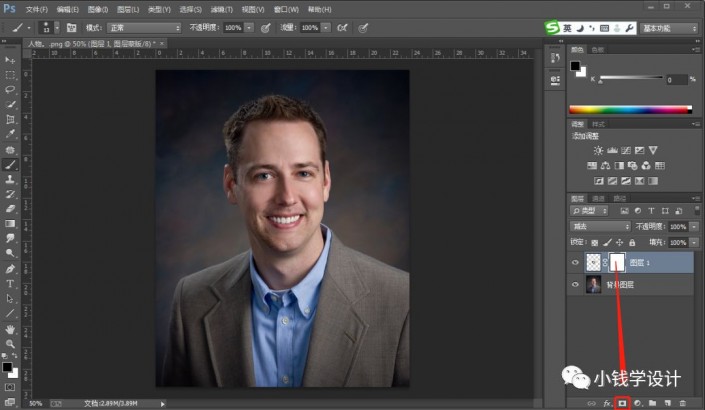
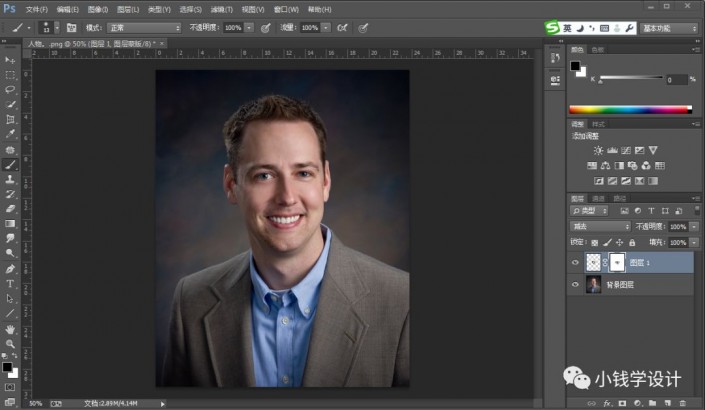
第四步:
在“图层1”图层,按Ctrl+J复制拷贝一下 图层 1 图层,就得到“图层 1 拷贝”图层;接着在“图层 1 拷贝”图层,把不透明度改为‘50%’,使胡须更加真实,即可完成。
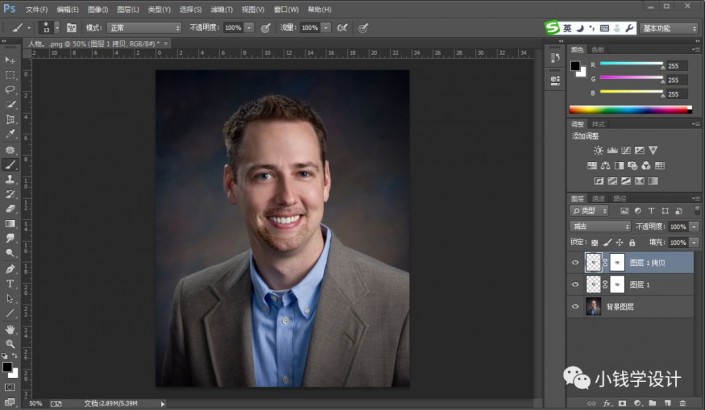
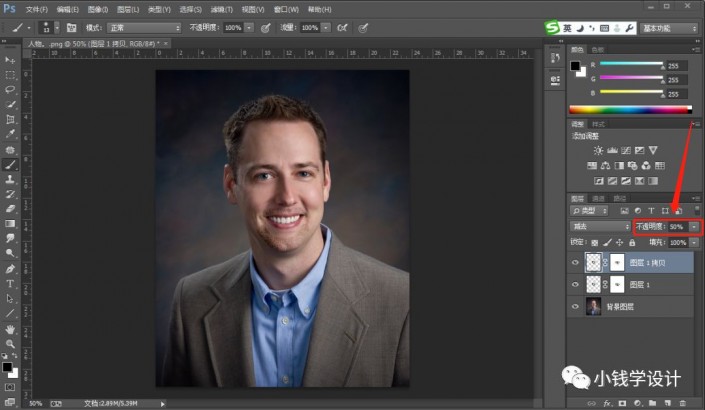
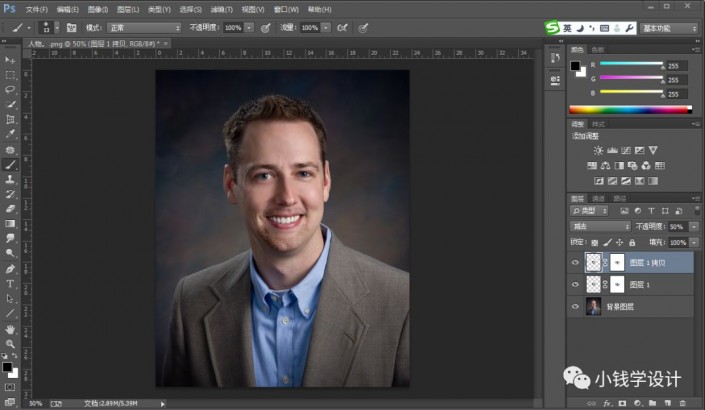
最终效果:

以上就是PS给人物制作逼真的胡须效果操作实例的全部内容介绍了,关于更PS教程信息,欢迎关注北极熊素材库,给你带来最丰富的素材图片和最有用的教程,更多最新资讯。
赠人玫瑰,手有余香
< 上一篇 Photoshop 面霜精修实列步骤
> 下一篇 PS更换证件照衣服操作实例
2022-06-24 10:00
2022-06-23 10:04
1855浏览 09-26
597浏览 06-22
717浏览 06-09
100浏览 05-05
101浏览 04-22

首席设计师

高级视觉设计师

高级插画设计师






输入的验证码不正确
评论区
暂无评论